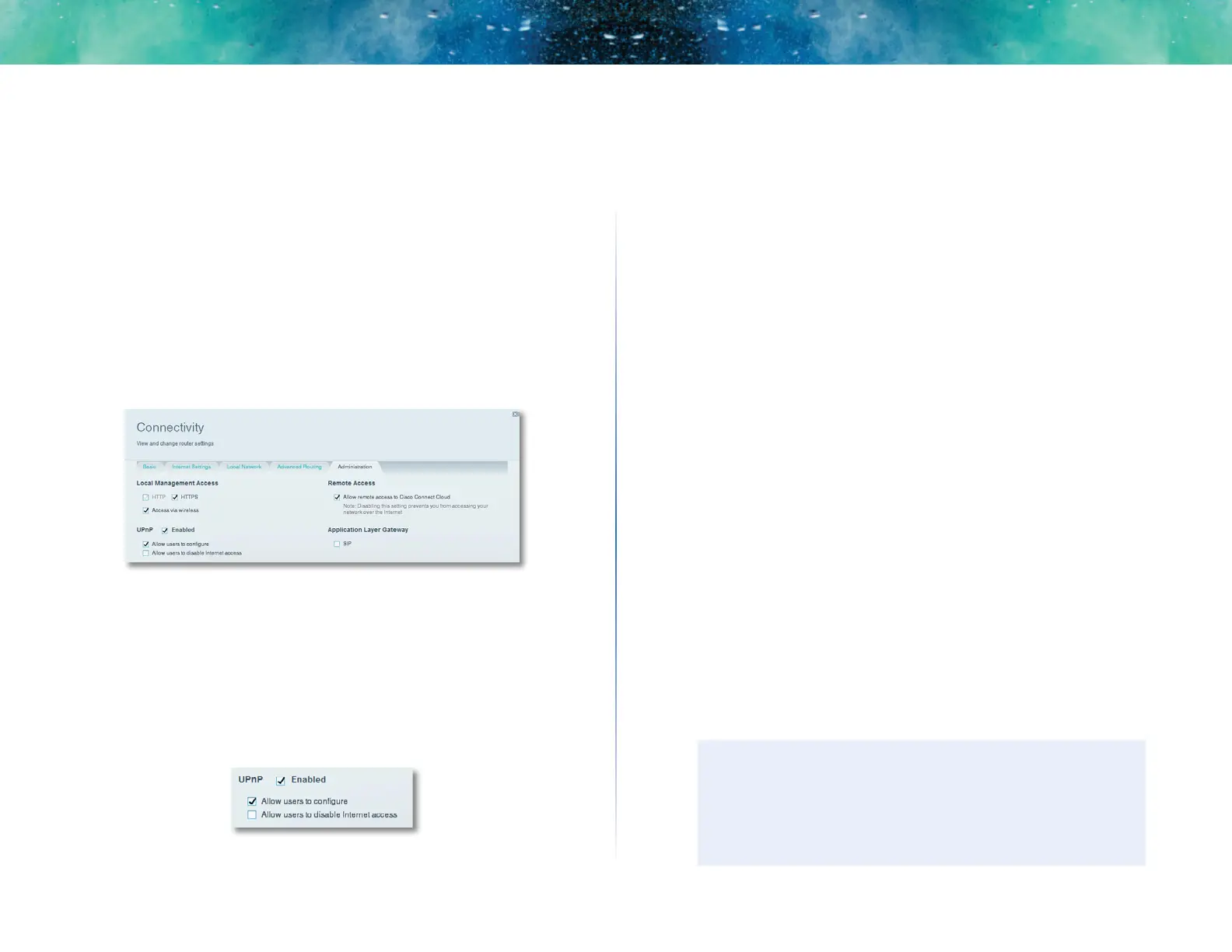38
Configuration: avancée
Linksys EA-Series
Configuration de UPnP
Qu'est-ce que UPnP? La fonction UPnP (Universal Plug and Play) permet aux
périphériques connectés à un réseau de se détecter les uns les autres et de
créer automatiquement des configurations de travail. Périphériques dotés
de la fonctionnalité UPnP : caméras Web, applications de jeux en ligne et
périphériques VoIP. La fonction UPnP est activée par défaut.
Pour configurer UPnP:
1.
Ouvrez le sans fil intelligent de Linksys. (Consultez la rubrique «Comment
se connecter au sans fil intelligent de Linksys» à la page7).
2.
Dans Router Settings (paramètres du routeur), cliquez sur Connectivity
(connectivité), puis cliquez sur l’onglet Administration.
3.
Pour utiliser UPnP, sélectionnez Enabled (activé) (valeur par défaut) près
de UPnP.
4.
Pour autoriser la modification des paramètres du routeur lors de
l'utilisation de UPnP, sélectionnez Allow Users to Configure (permettre
la configuration par les utilisateurs).
5.
Pour empêcher les utilisateurs locaux de désactiver votre connexion
Internet par UPnP, décochez la case Allow users to disable Internet
access (autoriser les utilisateurs à désactiver l’accès à Internet).
6.
Cliquez sur OK.
Utilisation d’un routeur comme point
d’accès
Comment puis-je utiliser ce nouveau routeur comme point d’accès? Si
votre signal sans fil doit couvrir un grand espace ou si des parties de votre
maison reçoivent un signal affaibli par les interférences, vous pouvez utiliser
ce routeur pour étendre la portée du réseau sans fil de votre ancien routeur.
Pour configurer votre nouveau routeur comme point d'accès:
1.
Utilisez un câble réseau pour connecter le port Internet de ce routeur au
port Ethernet ou au port de réseau local du routeur connecté à votre
modem.
2.
Ouvrez le sans fil intelligent de Linksys. (Consultez la rubrique «Comment
se connecter au sans fil intelligent de Linksys» à la page7).
3.
Dans Router Settings (paramètres du routeur), cliquez sur Connectivity
(connectivité), puis cliquez sur l’onglet Internet Settings (paramètres
Internet).
4.
Cliquez sur IPv4.
5.
Pour le champ Type of Internet Connection (type de connexion Internet),
sélectionnez Bridge Mode (mode pont).
6.
Cliquez sur Obtenir automatiquement une adresse IPv4, puis cliquez
sur OK. La nouvelle adresse IP de réseau local de votre routeur sera
modifiée et obtenue du routeur connecté à votre modem.
Comment puis-je utiliser mon ancien routeur comme point d’accès? Si
votre signal sans fil doit couvrir un grand espace ou si des parties de votre
maison reçoivent un signal affaibli par les interférences, vous pouvez utiliser
votre ancien routeur pour étendre la portée du réseau sans fil de ce routeur.
Il s’agit d’une procédure complexe et l’on suppose que vous possédez des
connaissances sur les réseaux.
CONSEIL
Consultez la documentation de votre ancien routeur. Certains
routeurs sont dotés d’un interrupteur à l’extérieur du boîtier ou une
option du logiciel permettant de le convertir en point d’accès. Si
ces deux options ne sont pas disponibles, suivez les instructions de
votre ancien routeur pour le convertir en point d’accès.
